Direct verbinden (toegangspuntmodus)
1660-068
Zelfs in een omgeving zonder draadloos LAN router kunt u met behulp van de 'Toegangspuntmodus', die rechtstreeks een draadloze verbinding tot stand kan brengen tussen het apparaat en uw mobiele toestel, verbinding maken tussen het aanwezige mobiele toestel en het apparaat, zonder moeilijke instellingen.
/b_C2011.gif)
Voorbereiden voor directe verbinding (Toegangspuntmodus)
Realiseer in onderstaande volgorde een verbinding met behulp van de toegangspuntmodus.
 |
|
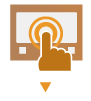 |
|
Controleer de netwerkinstellingen van het apparaat.
Stel het IPv4-adres in. IPv4-adres instellen
|
|
|
|
/b_key_arrow_down.gif) |
||
 |
 |
Het mobiele toestel voorbereiden
Realiseer de instellingen om het mobiele toestel te verbinden met Wi-Fi.
|
||
/b_key_arrow_down.gif) |
||||
 |
/b_C00901.gif) |
Zet het apparaat in een stand 'wachten op verbinding'.
<Menu>
/b_key_arrow_right.gif) <Voorkeuren> <Voorkeuren> /b_key_arrow_right.gif) <Netwerk> <Netwerk> /b_key_arrow_right.gif) <Instell. directe verbinding> <Instell. directe verbinding> /b_key_arrow_right.gif) stel <Directe verbinding gebruiken> in op <Aan>. stel <Directe verbinding gebruiken> in op <Aan>. |
 |
De waarde voor de tijd tot aan automatische afsluiting opgevenU kunt opgeven hoe lang het duurt voordat de verbinding automatisch wordt verbroken, als de directe verbinding is ingeschakeld. <Beëindiging directe verbind.>
Meerdere mobiele apparaten tegelijkertijd aansluitenSSID en netwerksleutel van het apparaat willekeurig configureren. <Instellingen Toegangspuntmodus>
Canon PRINT BusinessVoor informatie over besturingssystemen die compatibel zijn met Canon PRINT Business, de gedetailleerde instelprocedure, en de bedieningsprocedure, raadpleegt u de toepassingen-help of de Canon (http://www.canon.com/gomp/).
|
Direct verbinden
 |
|
Het kan even duren voordat een verbinding van het apparaat en het mobiele toestel is gerealiseerd.
|
Handmatig verbinden
1
Selecteer <Mobiele portal> in het scherm Start. Het scherm Start
Als reeds enig mobiel toestel is verbonden, gaat u naar stap 3.
2
Selecteer <Verbinden>.
3
Configureer de Wi-Fi instellingen vanaf het mobiele toestel met behulp van de SSID- en netwerksleutel-informatie die op het scherm verschijnt.
4
Als de doelbewerking is voltooid, selecteert u <Verbind. verbreken>.
Verbinden met behulp van een QR-code
1
Selecteer <Mobiele portal> in het scherm Start. Het scherm Start
Als reeds enig mobiel toestel is verbonden, gaat u naar stap 3.
2
Selecteer <Verbinden>.
3
Selecteer <QR-code>.
4
Start Canon PRINT Business op het mobiele toestel. Het apparaat door toepassingen gebruiken
5
Lees de QR-code op het scherm met behulp van het mobiele toestel.
/b_dis2822.gif)
6
Als de doelbewerking is voltooid, selecteert u <Verbind. verbreken>.
Verbinden met behulp van de NFC (Android)
Voordat u het NFC gebruikt, controleert u of <Gebruik NFC> is ingesteld op <Aan>. <Gebruik NFC>
1
Selecteer <Mobiele portal> in het scherm Start. Het scherm Start
Als reeds enig mobiel toestel is verbonden, gaat u naar stap 3.
2
Selecteer <Verbinden>.
3
Start Canon PRINT Business op het mobiele toestel. Het apparaat door toepassingen gebruiken
4
Schakel de NFC-instellingen van het mobiele toestel in.
5
Verplaats het mobiele toestel dichter bij het NFC-merkteken van het apparaat. Bedieningspaneel
/b_C00902.gif)
6
Als de doelbewerking is voltooid, selecteert u <Verbind. verbreken>.
 |
|
Selecteer <Verbindingsinfo> op het scherm <Directe verbinding> om het mobiele toestel te controleren.
|
 |
|
Bij een Directe verbinding zult u afhankelijk van uw mobiele toestel misschien geen verbinding met Internet kunnen krijgen.
Als een draadloze verbinding vanaf het mobiele toestel niet binnen 5 minuten tot stand wordt gebracht terwijl de SSID en de netwerksleutel worden weergegeven, wordt de wachttijd voor de verbinding beëindigd.
Als tijdens communicatie via Directe verbinding de status zonder dataoverdracht tussen het mobiel toestel en het apparaat voortduurt, kan de communicatie stoppen.
Spaarstand of sluimermodus reduceren bij een Directe verbinding.
Als het apparaat wordt gebruikt met een draadloos LAN, moet u het apparaat met het draadloos LAN verbonden houden met behulp van een directe verbinding. Als het apparaat niet is verbonden met het draadloos LAN of de verbindingsprocedure momenteel niet is voltooid, kan de procedure voor directe verbinding niet beginnen. Als de verbinding tussen het apparaat en het draadloos LAN tijdens communicatie via directe verbinding verloren gaat, kan de communicatie stoppen.
Als u de gewenste bewerking voltooit, moet u beslist de verbinding tussen het apparaat en het mobiel toestel beëindigen. Als ze verbonden blijven, reduceren spaarstand of sluimermodus.
Als u de directe verbinding gebruikt, moet u niet het IP-adres handmatig instellen op het mobiele apparaat. Wanneer u dat doet, zal een goede communicatie misschien niet mogelijk zijn, na gebruik van de directe verbinding.
|